Com inserir tipus de lletra en un document de Microsoft Word
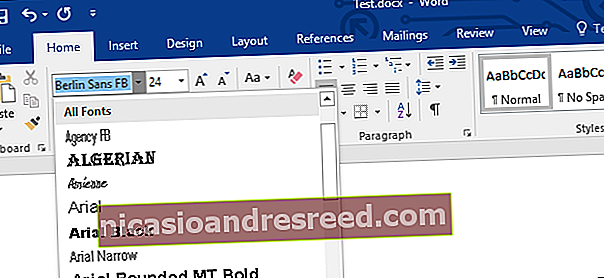
Quan envieu a algú una còpia del document de Word o de la presentació de PowerPoint per correu electrònic i no té instal·lada cap font, Microsoft Office mostra aquest document amb el tipus de lletra predeterminat. Això pot desordenar tot el disseny i fer que el document sembli completament diferent, però podeu solucionar-ho inserint tipus de lletra als vostres documents.
Com funciona això
Quan activeu aquesta opció, Office pren el fitxer de tipus de lletra del vostre sistema i n'incorpora una còpia al document d'Office. Això augmenta la mida del document, però tothom que obri el document podrà veure el document amb el tipus de lletra previst.
Només podeu fer-ho a les versions de Windows de Microsoft Word, PowerPoint i Publisher. Això no funciona a les versions per a Mac, iPhone, iPad, Android o web de Word o PowerPoint.
Això també només funciona si el tipus de lletra que intenteu inserir permet inserir-lo. Els fitxers de tipus de lletra del vostre sistema tenen "permisos d'incorporació". Office respecta aquests permisos, de manera que és possible que no pugueu incrustar alguns tipus de lletra o que el document resultant no es pugui editar després d'incrustar els tipus de lletra. Dit d’una altra manera, el destinatari només pot visualitzar i imprimir el document i no editar-lo. Depèn dels tipus de lletra que utilitzeu.
Com inserir tipus de lletra
Per incrustar un tipus de lletra, feu clic al menú "Fitxer" mentre treballeu en un document a les versions de Windows de Word, PowerPoint o Publisher.
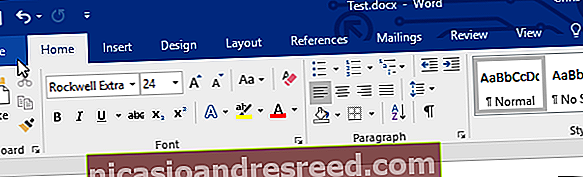
Feu clic a l'enllaç "Opcions" a la part inferior del menú que apareix.
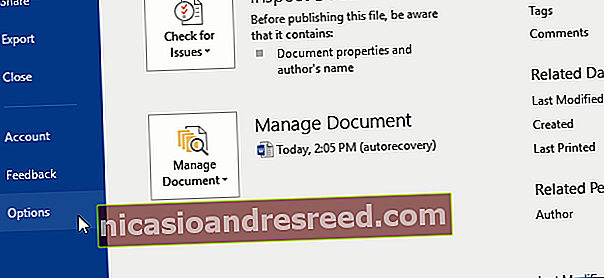
Feu clic a "Desa" al tauler esquerre.
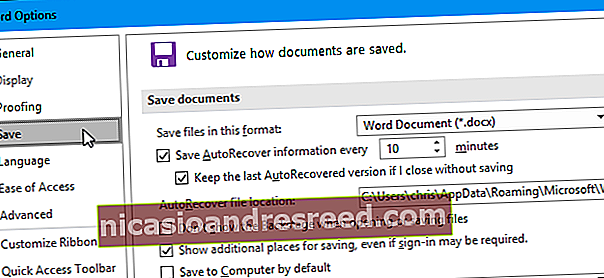
A "Conservar la fidelitat en compartir aquest document", marqueu l'opció "Incrustar tipus de lletra al fitxer".
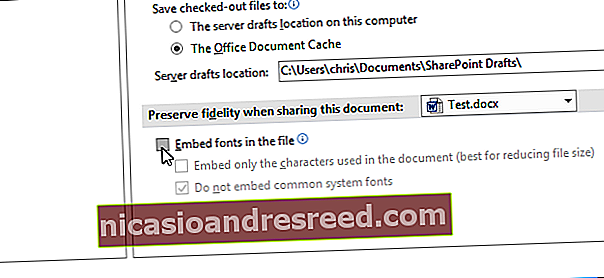
Per reduir la mida del fitxer del document resultant, assegureu-vos de marcar l'opció "Incrustar només els caràcters utilitzats al document (millor per reduir la mida del fitxer)". Office només incrustarà una font si s’utilitza al document. En cas contrari, Office incrustarà altres tipus de lletra del vostre sistema al fitxer, encara que no les hàgiu fet servir.
Deixeu activada l'opció "No incrustar tipus de lletra comuns del sistema". Això també ajudarà a reduir la mida del fitxer en ometre els tipus de lletra del sistema Windows que probablement hagi instal·lat el destinatari.
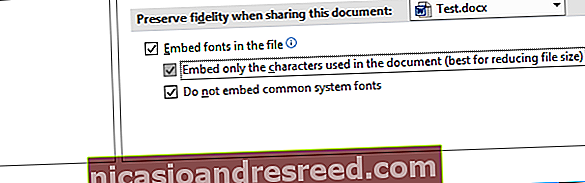
Feu clic a "D'acord" per desar els canvis i desar el document normalment. Els tipus de lletra que heu utilitzat al document s’incorporaran al fitxer.










